- Část 1: Přenos kontaktů mezi iPadem a iPhone pomocí SIM karty
- Část 2: Synchronizace kontaktů z iPadu s iPhone pomocí nastavení iCloud
- Část 3: Přenos kontaktů z iPhone do iPadu pomocí iCloud.com
- Část 4: Synchronizace kontaktů mezi zařízeními iOS se zálohováním iTunes
- Část 5: Přenos kontaktů z iPhone do iPadu pomocí Gmailu
- Část 6: Synchronizace kontaktů mezi iPhone a iPad s FoneTrans
- Část 7: Časté dotazy o synchronizaci kontaktů mezi iPhone a iPad
Jak přenést kontakty mezi iPadem a jiným iOS zařízením
 Přidal Někdo Liam / 16. dubna 2021 09:00
Přidal Někdo Liam / 16. dubna 2021 09:00 Bez ohledu na to, že upgradujete na nový iPad nebo máte dvě zařízení iOS, synchronizace kontaktů mezi iPadem a iPhone je užitečná dovednost. Apple zavedl iCloud zpět do 2011u a tato cloudová služba může snadno přenášet kontakty mezi zařízeními iOS. Není to však jediný způsob, jak získat synchronizaci kontaktů. Budeme sdílet způsoby 6, jak toho dosáhnout.
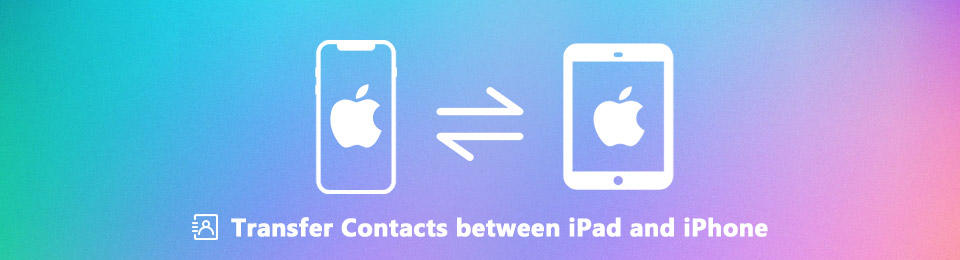

Seznam příruček
- Část 1: Přenos kontaktů mezi iPadem a iPhone pomocí SIM karty
- Část 2: Synchronizace kontaktů z iPadu s iPhone pomocí nastavení iCloud
- Část 3: Přenos kontaktů z iPhone do iPadu pomocí iCloud.com
- Část 4: Synchronizace kontaktů mezi zařízeními iOS se zálohováním iTunes
- Část 5: Přenos kontaktů z iPhone do iPadu pomocí Gmailu
- Část 6: Synchronizace kontaktů mezi iPhone a iPad s FoneTrans
- Část 7: Časté dotazy o synchronizaci kontaktů mezi iPhone a iPad
1. Přeneste kontakty mezi iPadem a iPhone pomocí SIM karty
Obecně lze kontakty ukládat na SIM kartu i smartphone. Není však k dispozici na iPadu nebo iPhonu. Apple neumožňuje ukládat žádná data na SIM kartu. Nepřímým řešením je telefon Android.
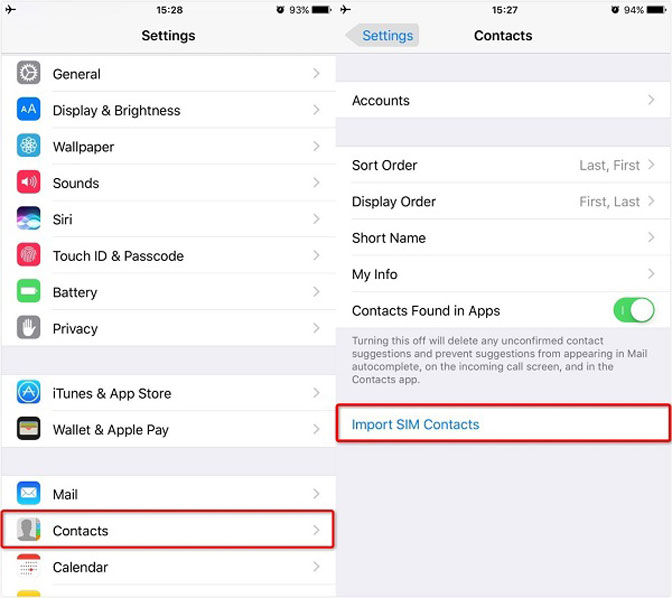
Krok 1Otevřete svůj iPad Kontakty vyberte kontakt a klepněte na Sdílet kontaktzvolte Poštovní zásilka poslat kontakt do telefonu Android prostřednictvím e-mailu.
Krok 2Obrátit se na Kontakty aplikace pro Android, klepněte na Import z úložiště USB stáhnout kontakt iPad.
Krok 3Pak udeřte Import Export > Export do SIM karty zkopírujte svůj kontakt na SIM kartu.
Krok 4Vyjměte SIM kartu ze zařízení Android a vložte ji do cílového zařízení iOS. Jít do Nastavení -> Kontakty a klepněte na tlačítko Import kontaktů SIM.
Poznámka: Tento způsob je vhodný pro přenos několika kontaktů z iPadu do iPhone.
2. Synchronizace kontaktů z iPadu s iPhone pomocí nastavení iCloud
iCloud je cloudová služba pro rozšíření úložné kapacity iPadu a iPhone. Je také možné synchronizovat všechny kontakty z iPadu do iPhone v dávce.
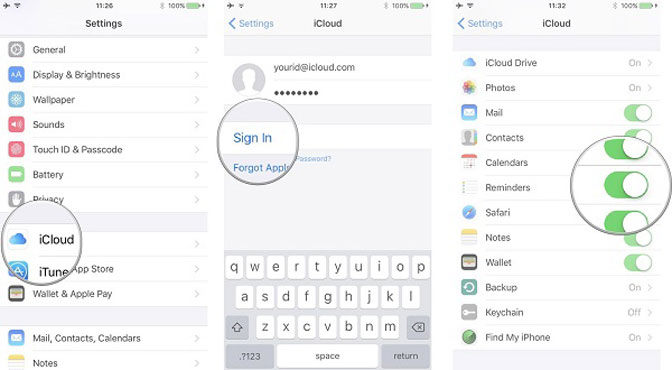
Krok 1Připojte svůj iPad k Wi-Fi a otevřete síť Nastavení app.
Krok 2Klepněte na své jméno a jděte na iCloud a přihlaste se ke svému účtu iCloud. Přepnout Kontakty možnost na On pozice.
Krok 3Přesuňte se k cílovému iPhone a také jej připojte k síti.
Krok 4Hlava do Nastavení > iCloud, klepněte na tlačítko Odhlásit odstranit aktuální účet iCloud. Dále klepněte na Přihlásit se a přihlaste se k účtu, který jste použili k ukládání kontaktů iPadu. Jakmile povolíte Kontakty, půjdou do vašeho iPhone Kontakty app.
Poznámka: Tento způsob je k dispozici pouze pro synchronizaci všech kontaktů z iPadu s iPhone.
3. Přeneste kontakty z iPhone do iPadu pomocí iCloud.com
Pokud chcete použít iCloud k získání určitých kontaktů mezi iPhone a iPad, klient prohlížeče iCloud splní vaše potřeby.

Krok 1Zapnout Kontakty volba v Nastavení > iCloud na zdrojovém i cílovém zařízení iOS.
Krok 2Otevřete v počítači webový prohlížeč, navštivte webové stránky iClouda přihlaste se k účtu iCloud přidruženému ke zdrojovému zařízení.
Krok 3vybrat Kontakty po zobrazení domovské stránky se zobrazí všechny vaše kontakty iPad. Zvýrazněte požadované kontakty kurzorem. Klikněte na ikonu ozubené kolo ikonu a vyberte Export vCard exportovat kontakty jako soubor vCard.
Krok 4Odhlaste se iCloud účet a přihlaste se k účtu iCloud, který jste použili v cílovém zařízení. Jít do Kontakty a zvolte Import vCard ze seznamu nabídek. Vyberte soubor vCard, který jste právě exportovali, abyste okamžitě získali kontakty z iPhone do iPadu.
4. Synchronizace kontaktů mezi zařízeními iOS se zálohováním iTunes
Zálohování iTunes umožňuje přenášet kontakty z iPhone do iPadu. Je však vhodné nastavit nový iPad.
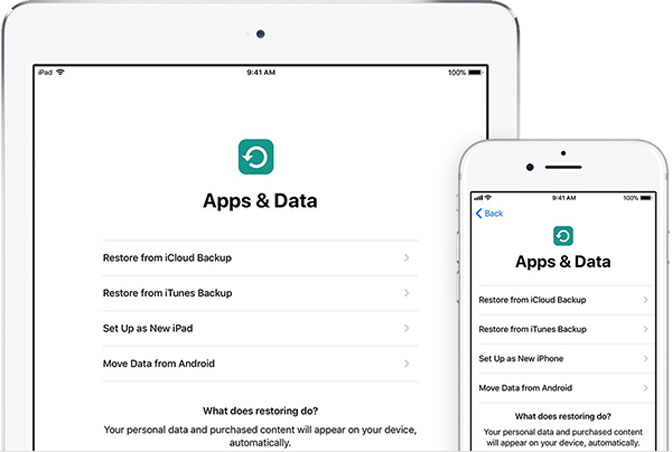
Krok 1Připojte svůj iPhone k počítači pomocí kabelu blesku. Otevřete nejnovější iTunes a klikněte na Přístroj ikona. Jít do Shrnutí > Zálohy. Vybrat Tento počítač a klepněte na tlačítko Zálohujte nyní vytvořit zálohu. Poté odpojte starý iPhone.
Krok 2Zapněte nový iPad a začněte jej nastavovat, dokud neuvidíte Aplikace a data obrazovka.
Krok 3vybrat Obnovení z iTunes Backup a připojte iPad k počítači pomocí kabelu blesku.
Krok 4Postupujte podle pokynů na obrazovce a získejte kontakty z iPhone do iPadu.
5. Přenos kontaktů z iPhone do iPadu pomocí Gmailu
Přestože je Gmail službou Google, mnoho uživatelů zařízení iPhone a iPad ji nastavilo na svých zařízeních. Je to také přenos kontaktů mezi iPhone a iPad.
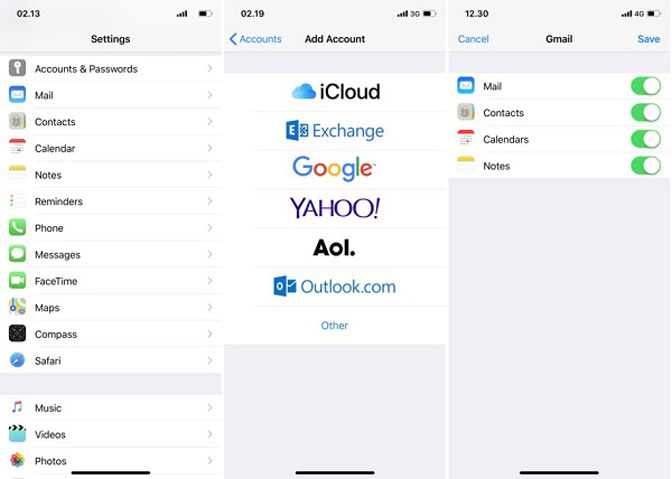
Krok 1Zapněte iPhone, otevřete Nastavení app, klepněte na své jméno, a jít na Účty a hesla.
Krok 2Využít Přidat účet > Google, zadejte své uživatelské jméno pro Gmail, klepněte na další, zadejte své heslo a klepněte na další znovu.
Krok 3Přepnout Kontakty a klepněte na Uložit potvrdit to. Jakmile se váš iPhone připojí k internetu, vaše kontakty půjdou do vašeho Gmailu.
Krok 4Otevřete aplikaci Gmail na cílovém zařízení iOS, přihlaste se ke svému účtu a všechny kontakty najdete v odpovídající složce.
Poznámka: Tímto způsobem nelze přenášet kontakty z iPhone na iPad Kontakty app.
6. Synchronizace kontaktů mezi iPhone a iPad s FoneTrans
FoneTrans pro iOS je nejjednodušší způsob, jak synchronizovat kontakty mezi iPhone a iPad, protože nabízí rozsáhlé výhody, jako například:
- Náhled všech kontaktů pro selektivní synchronizaci.
- Přeneste kontakty přímo z iPhonu do iPadu.
- Během procesu udržujte původní kvalitu.
- Žádné poškození existujících kontaktů v cílovém iPadu.
Jak synchronizovat kontakty mezi iPhone a iPad
Krok 1Nainstalujte nástroj pro přenos kontaktů
S FoneTrans pro iOS, budete mít svobodu přenášet data z iPhone do počítače. Můžete nejen přenášet iPhone textové zprávy do počítače, ale také fotografie, videa a kontakty lze snadno přesunout do PC.
- Přenášejte snadno fotografie, videa, kontakty, WhatsApp a další data.
- Náhled dat před přenosem.
- K dispozici jsou iPhone, iPad a iPod touch.
Po instalaci do počítače otevřete nejjednodušší aplikaci pro přenos kontaktů.

Připojte iPhone a iPad k počítači pomocí bleskových kabelů. Po spuštění aplikace zjistí vaše zařízení.
Krok 2Náhled iPhone kontakty
V horní části okna vyberte zdrojový iPhone a přejděte na Kontakty kartu z levé strany. Nyní si můžete zobrazit všechny kontakty na iPhone.
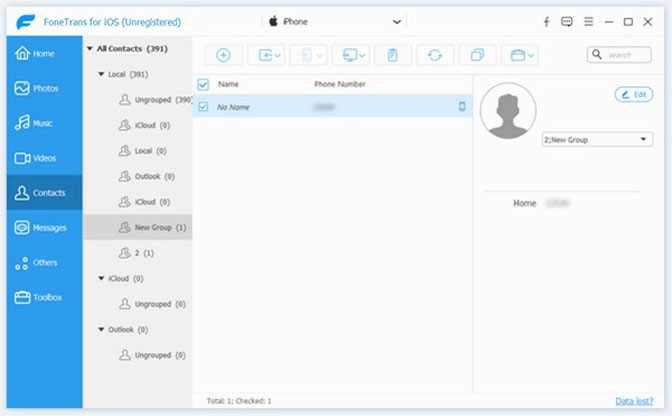
Krok 3Přenos kontaktů z iPhone do iPadu
Zkontrolujte všechny kontakty, které chcete synchronizovat s iPadem, klikněte na ikonu Přístroj na horní liště a vyberte cíl iPad. O několik sekund později se kontakty synchronizují s iPadem z iPhone.
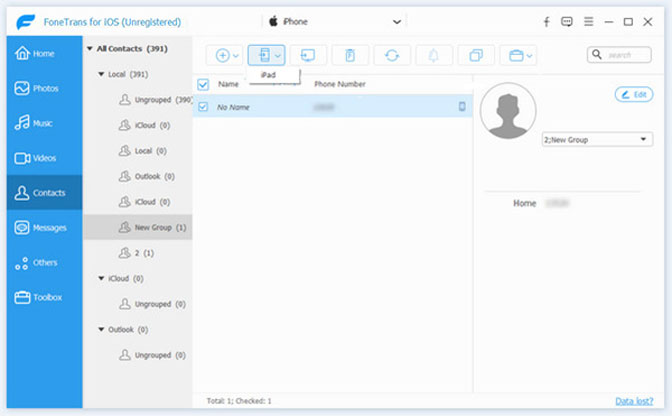
7. Časté dotazy k synchronizaci kontaktů mezi iPhone a iPad
Poslední metodou, kterou můžete vyzkoušet, je použít online web. Během procesu vyžaduje váš iPhone IMEI kód. Pokud jste to již zapomněli, můžete na zařízení vytočit *# 06# a obnovit.
Navštivte https://www.officialsimunlock.com/unlock-phone/iphone a z rozevíracího seznamu vyberte informace o svém iPhone SE. Poté klikněte na ODEMKNOUT IPHONE.
Není to však složité, ale dokončení trvá 24 hodin. Pro úsporu času doporučujeme zvolit FoneLab iOS Unlocker.
6. Nejčastější dotazy k odblokování iPhone SE
Proč se moje kontakty nesynchronizují mezi iPhone a iPadem?
Pokud pro přenos kontaktů iOS zvolíte iCloud, vaše úložiště iCloud může být již plné. Pokud zvolíte iTunes nebo jiné nástroje, měli byste zkontrolovat nastavení účtu nebo místo v počítači.
Co znamená SIM není zřízená?
Znamená to, že vaše SIM karta nic neposkytuje nebo nedodává. Po přenosu kontaktů v systému iOS se můžete setkat s problémy s neposkytnutím SIM karty mm#2 nebo s neposkytnutím SIM karty. Můžeš restartujte iPhone, vložte SIM kartu správně nebo požádejte o pomoc svého operátora nebo poskytovatele sítě.
Proč investovat do čističky vzduchu?
Sdílili jsme 6 metod synchronizace kontaktů mezi iPhone a iPad nebo přenos obrázků z iPhone do iPadu v různých situacích. Musíte si vybrat správnou metodu a podle našeho průvodce ji dosáhnout. Pokud máte více návrhů, napište si je do oblasti pro komentáře.
S FoneTrans pro iOS, budete mít svobodu přenášet data z iPhone do počítače. Můžete nejen přenášet iPhone textové zprávy do počítače, ale také fotografie, videa a kontakty lze snadno přesunout do PC.
- Přenášejte snadno fotografie, videa, kontakty, WhatsApp a další data.
- Náhled dat před přenosem.
- K dispozici jsou iPhone, iPad a iPod touch.
